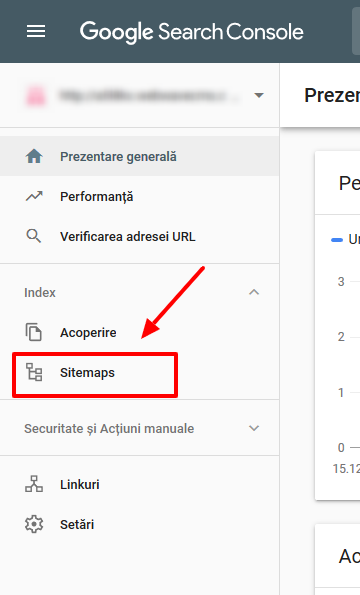Nu ai reușit sa găsești răspunsul dorit ?
Scrie-ne pe sesiunea de Chat sau trimite-ne un email către contact@webwave.ro
Dacă ai nevoie de anumite funcții noi, scrie-ne pe grupul comunității WebWave.
Google Search Console - Cum soliciți indexarea site-ului de către Google?
Google Search Console, cunoscută înainte ca Google Webmaster Tools, este un instrument gratuit susținut de Google pentru a verifica starea indexului unui site web în căutarea Google pe internet și pentru a-i optimiza vizibilitatea.
Pe lângă oportunitatea de a vă indexa pagina, veți avea și pagina monitorizată și poziționată.
În acest articol, veți învăța cum să construiți un site web, să îl monitorizați în Google Search Console și să creați cuvintele cheie pe baza cărora este poziționat site-ul dvs.
Cum să adăugați un site web la Google Search Console?
Pentru a utiliza Google Search Console, creați un cont și adăugați la acesta site-ul dvs. Pentru a începe să utilizați Instrumentele Google pentru webmasteri, verificați site-ul creat în generatorul de site-uri WebWave prin metoda etichetei HTML.
Copiați codul de verificare și inserați-l în secțiunea HEAD de pe site-ul dvs.
1. Accesați search.google.com/search-console/welcome
2. În „Prefix URL” introduceți domeniul dvs. și continuați.
3. În pasul următor descărcați fișierul generat de Google. Dacă îl aveți pe site-ul dvs. web, vă va ajuta să verificați calitatea de proprietar al site-ului dvs. și să monitorizați statisticile.
4. Deschideți WebWave Builder și în meniul de sus intrați la „Setări” și selectați „SEO (Google)”.
5. În fereastra nouă, încărcați fișierul descărcat anterior și publicați site-ul web.
6. Reveniți la Google Search Console și apăsați butonul „VERIFICAȚI”
7. Dacă urmați cu atenție acești pași, procesul de verificare va fi un succes.
Atenţie! Dacă doriți să adăugați Google Search Console pe site-ul dvs. folosind alte metode, nu ezitați să ne contactați.
Cum să adăugați o hartă a site-ului web la Google Search Console?
Pentru a ușura viața Google Search Console, este o practică obișnuită să partajați o adresă a hărții site-ului.
O hartă a site-ului web este un fișier care conține o listă de subpagini, informează Google și alte motoare de internet despre ordinea conținutului de pe un site web.
Roboții de căutare de indexare (de exemplu, Googlebot) citesc acest fișier pentru a indexa site-urile web cu mai mult succes.
Fiecare site web creat pe generatorul de site-uri WebWave CMS are o hartă generată și actualizată automat.
Puteți găsi harta dvs. la următoarea adresă: http://YourSiteAddress.com/sitemap.xml
1. Pentru a adăuga harta site-ului, conectați-vă la contul dvs. Google Search Console și, în partea stângă, selectați indexare și harta site-ului.
2. În secțiunea „Adăugați un sitemap nou” introduceți „sitemap.xml” și „Trimiteți”.
*Atenție! Dacă aveți un domeniu cu extensia .eu, introduceți „sitemap”
Harta site-ului generată în WebWave CMS este actualizată cu fiecare publicare a site-ului.
Datorită acestui fapt, roboții Google vor distinge cu succes modificările de pe site-ul dvs. și orice subpagini nou adăugate.
Nu ai reușit să găsești soluția?
Companie.
Materiale.
Prețuri.
Programul WebWave.
Urmărește-ne pe:
Creează Site-uri Web si Magazine Online cu ajutorul platformei WebWave ! Alege unul dintre șabloanele deja optimizate pentru dispozitivele mobile și modifică-l după propriile necesități sau începe cu o pagina curată.
Scrie-ne pe chat
De luni până vineri, de la 9:00 până la 17:00
Acest site a fost creat în cu ajutorul platformei WebWave